Photoshop oferece uma impressionante variedade de opções para edição de imagens e, entre as ferramentas mais poderosas estão os filtros de nitidez e filtros de desfoque. Esses filtros não são apenas fáceis de usar, mas também conferem um toque profissional às suas imagens. Neste guia, você aprenderá como usar esses filtros de forma eficaz para alcançar resultados impressionantes e levar sua edição de imagens para o próximo nível.
Principais descobertas Os filtros de nitidez e desfoque são fundamentais para a edição de imagens. Ao combinar esses filtros de forma inteligente, você pode melhorar o foco de suas imagens e criar transições bem-sucedidas entre nitidez e desfoque. A nitidez traz detalhes à tona, enquanto o desfoque faz a imagem parecer mais harmoniosa.
Guia passo a passo
Primeiro, escolha a camada que deseja editar. Inicie o Photoshop e carregue sua imagem. Você pode selecionar qualquer camada para experimentar com os filtros.
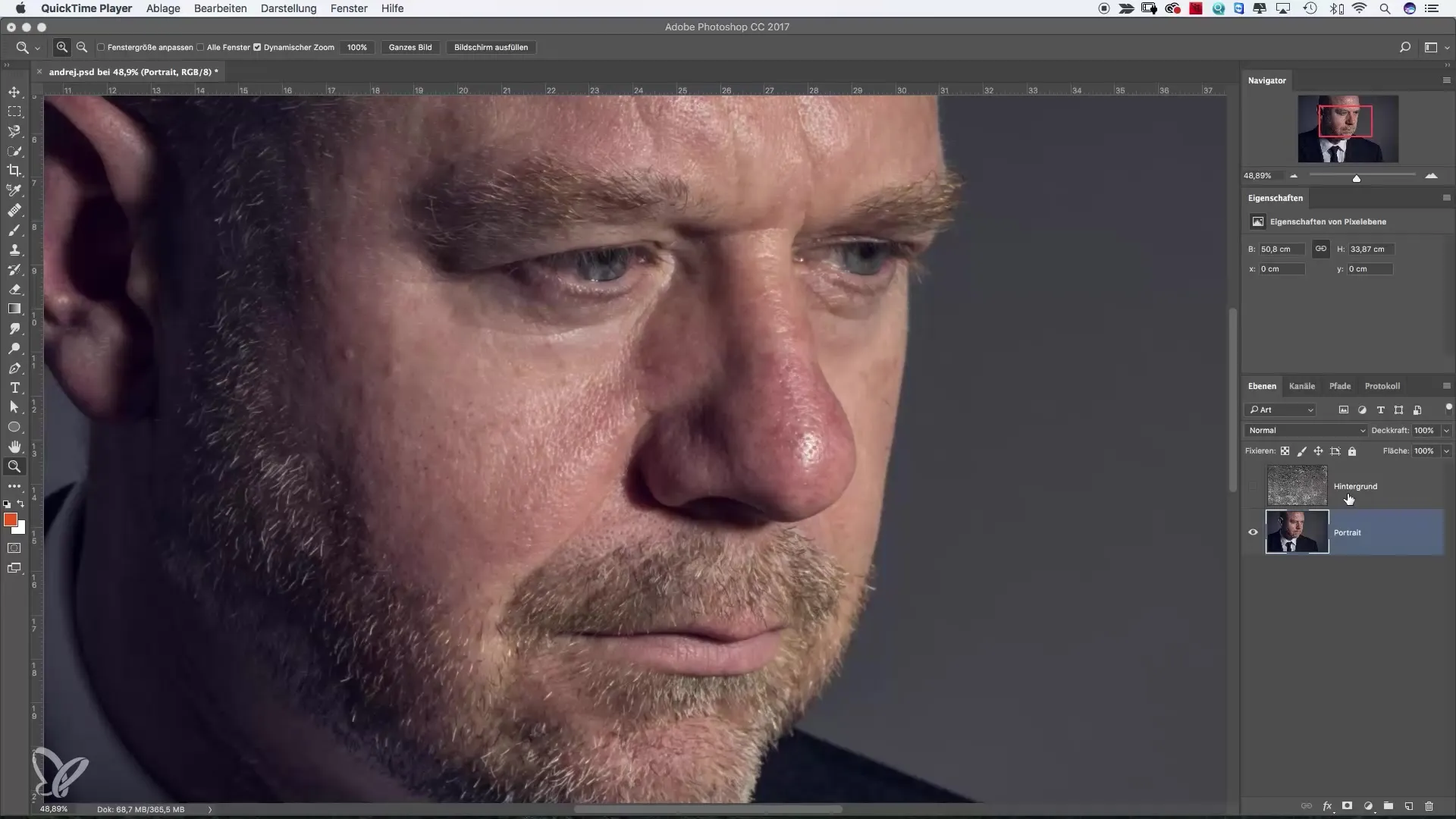
Agora, escolha a área dos filtros. Vá para "Filtro" no topo da barra de menu. Aqui você encontrará uma variedade de opções. Entre os filtros de nitidez, existem várias subcategorias que oferecem muitas possibilidades para editar sua imagem de forma criativa.
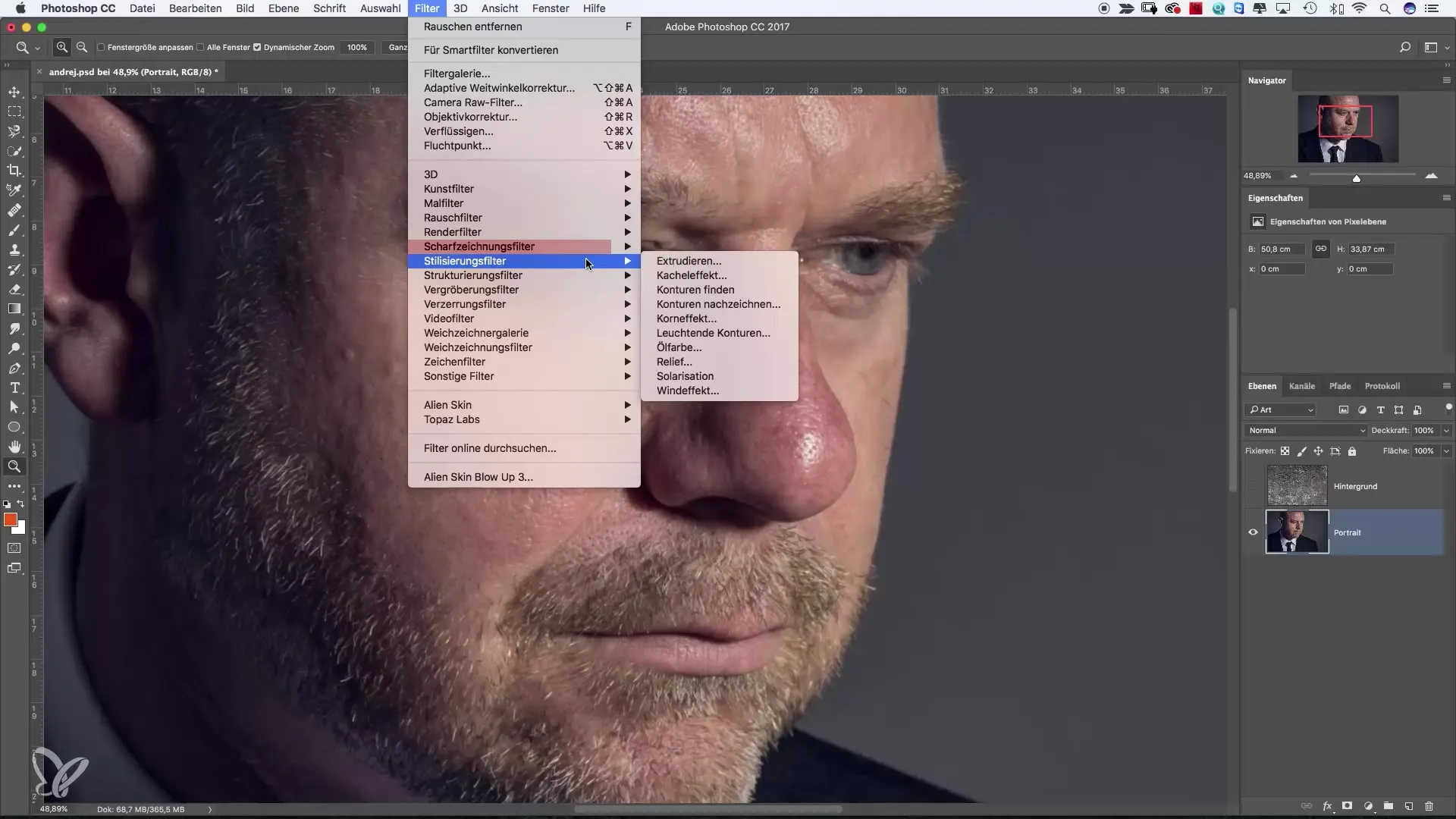
Recomendo que você experimente os filtros individualmente. Você pode começar, por exemplo, com o filtro "Desfoque gaussiano", já que é um dos métodos mais simples para deixar uma imagem mais nítida. Você verá que a imagem muda imediatamente assim que você adiciona filtros de nitidez ou ajusta as configurações.
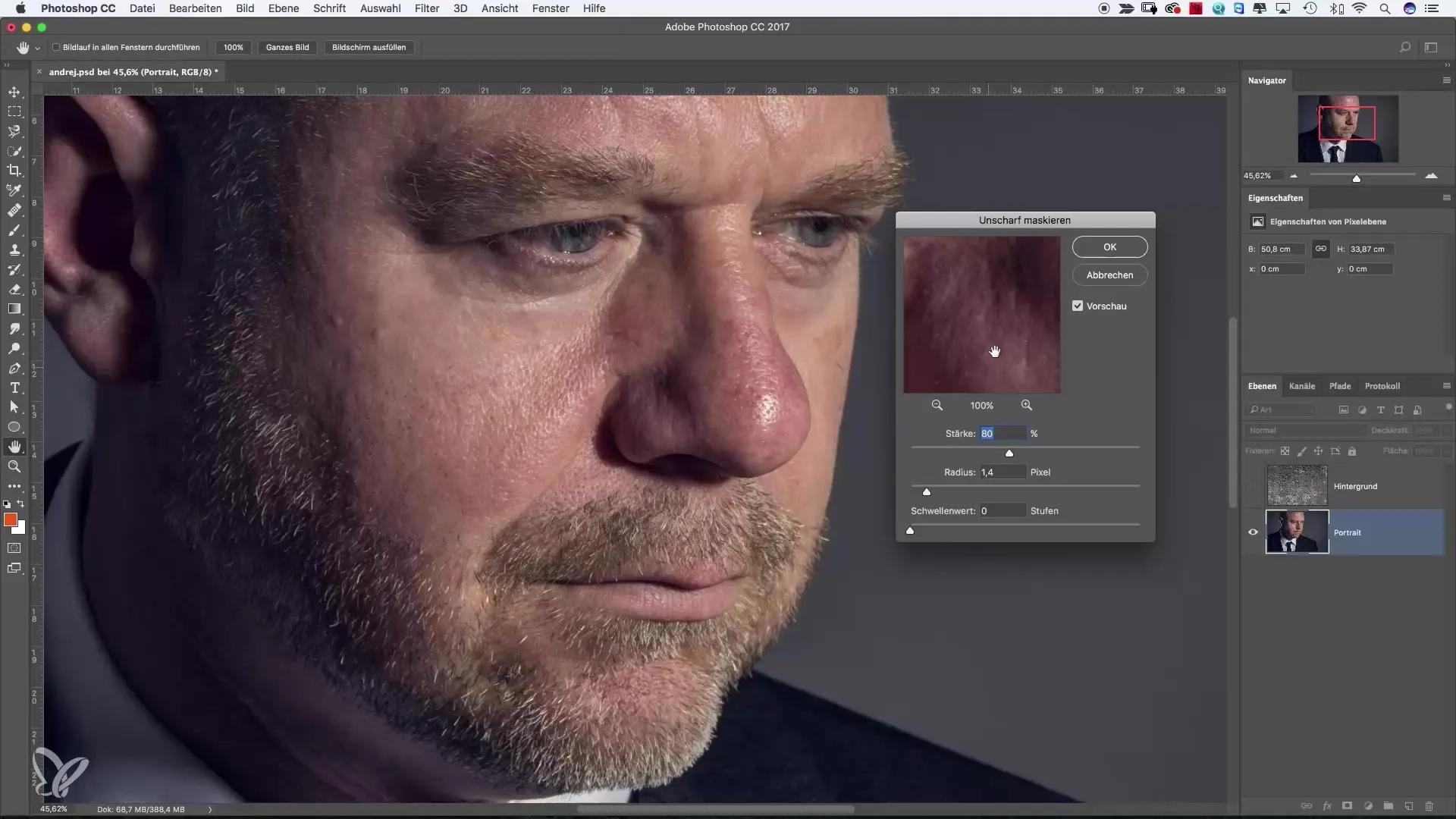
No próximo passo, aplicaremos o filtro de desfoque gaussiano. Ao aplicar o filtro, uma caixa de diálogo será aberta. Aqui você pode ajustar a intensidade e o raio. Eu começo definindo o raio como 1 e a intensidade em um valor alto para ver os efeitos.
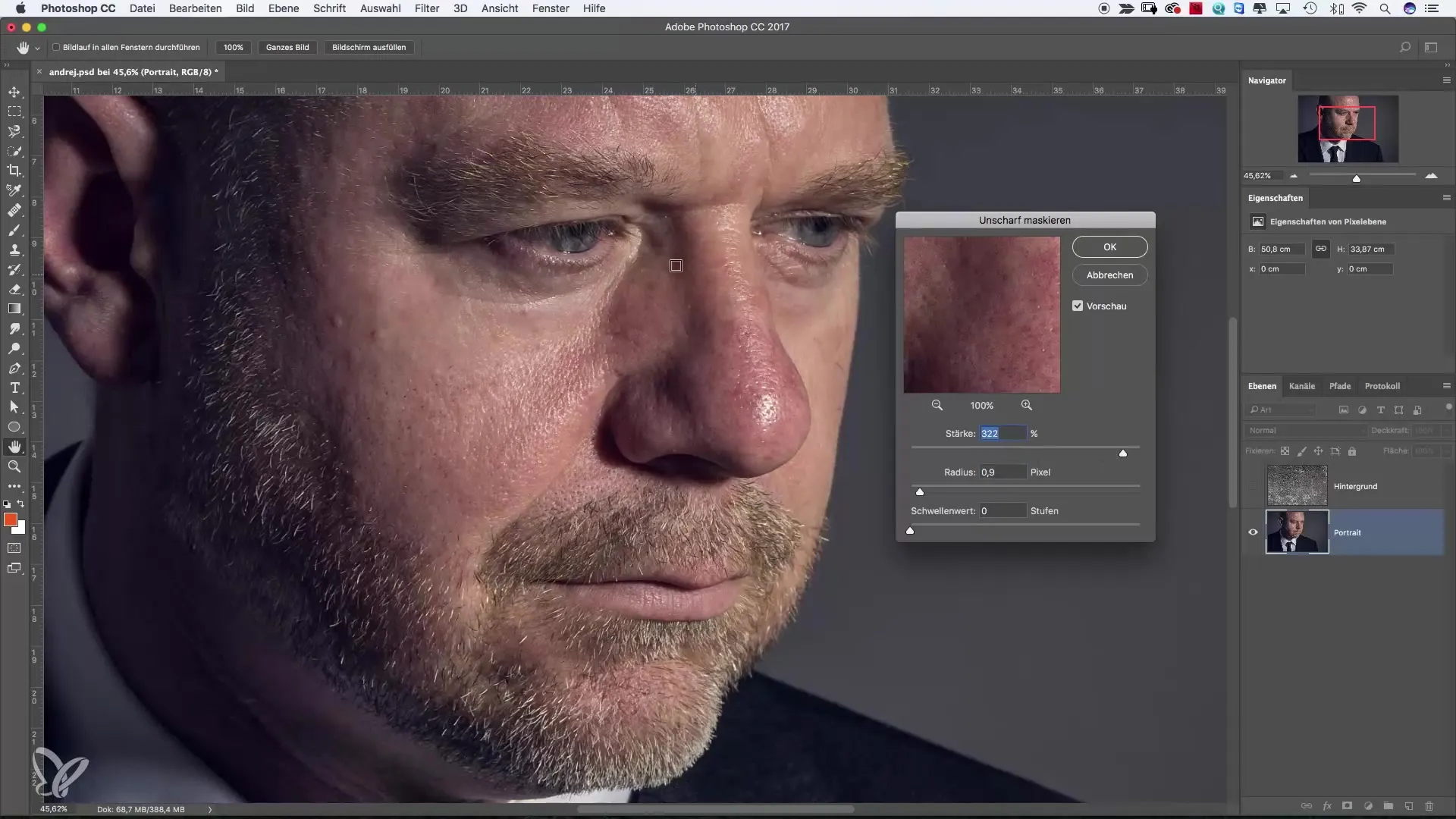
Olhe para a imagem. Você notará que detalhes como pelos da barba adquirem mais estrutura e nitidez. Tenha cuidado com a configuração de intensidade, pois valores muito altos podem parecer artificiais. Um raio de até 15 geralmente é suficiente para otimizar a nitidez.
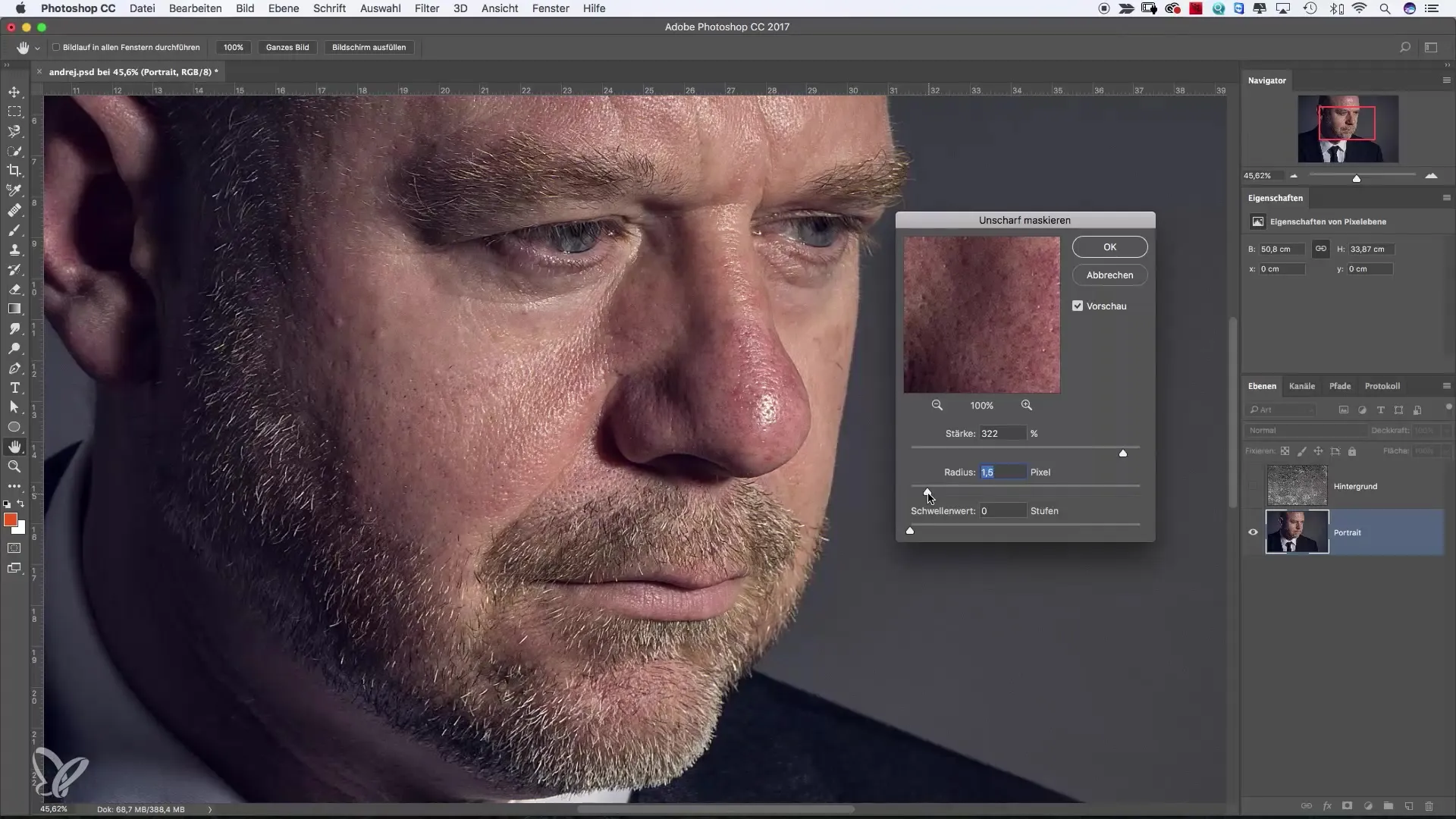
Depois de ficar satisfeito com os valores, confirme as configurações e verifique as mudanças. Você conseguirá notar uma diferença clara entre a captura original e a imagem nítida.
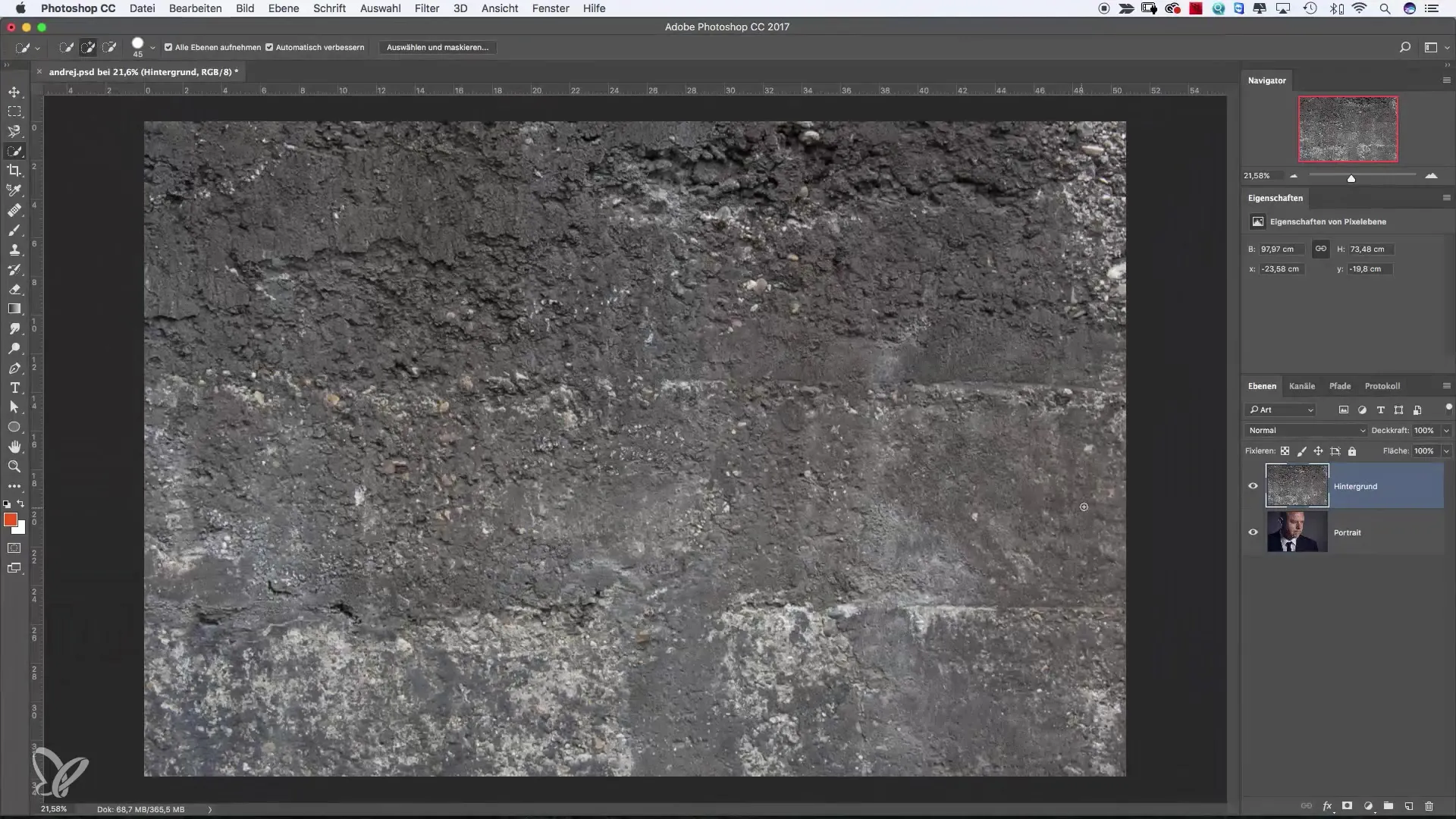
Agora queremos desfoquear um fundo. Converta a camada de fundo em um objeto inteligente. Clique com o botão direito na camada e escolha "Converter em Objeto Inteligente". Isso permitirá que você edite os filtros posteriormente, sem perda de qualidade.
Com o objeto inteligente, você pode selecionar o filtro de desfoque. Vá novamente para "Filtro" e selecione "Filtro de desfoque" e depois "Desfoque gaussiano". Esta ferramenta ajuda você a desfocar suavemente o fundo e destacar a pessoa em primeiro plano.
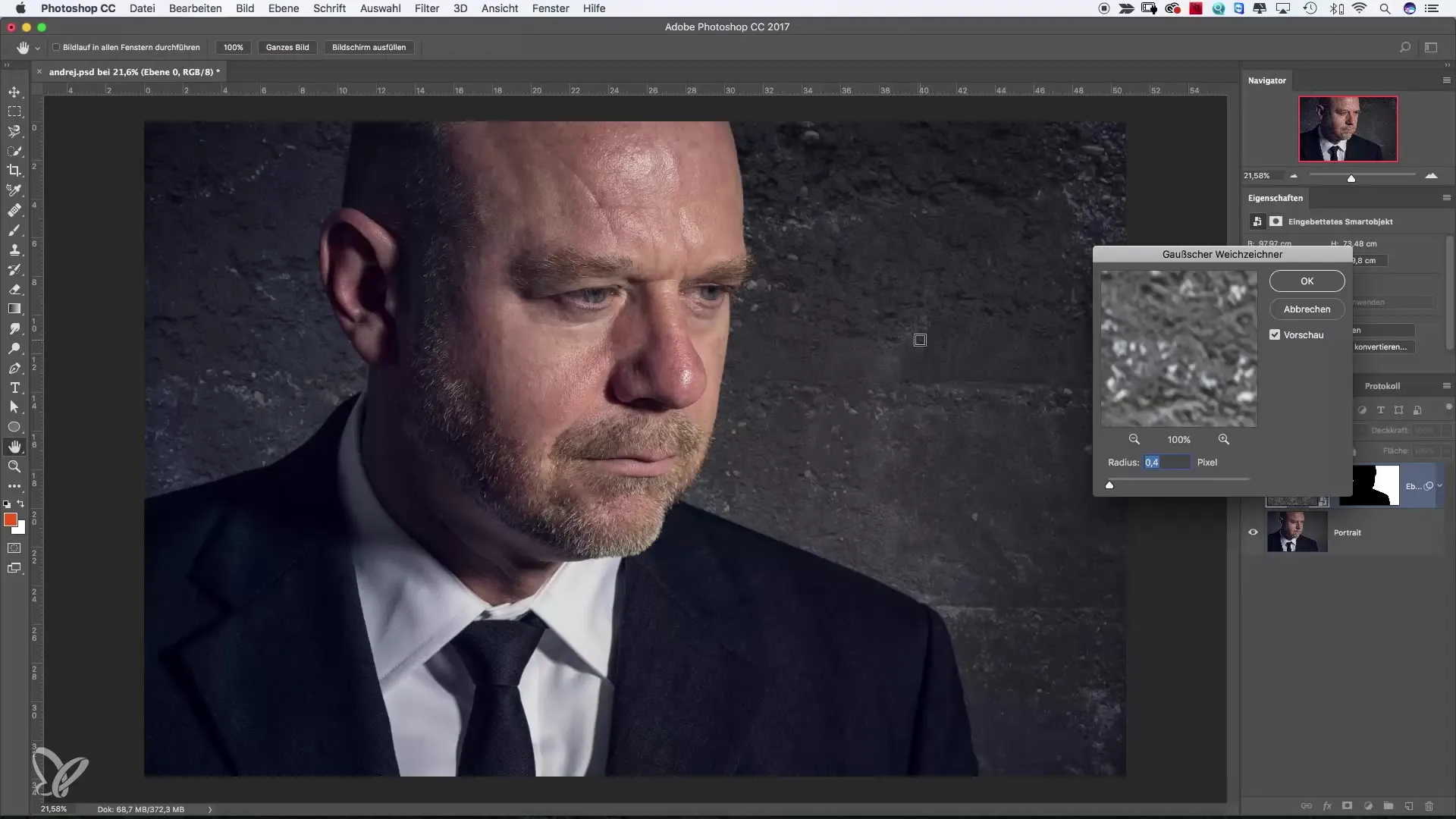
Crie uma seleção grosseira ao redor do seu motivo e depois inverta a máscara. Assim, você garante que apenas o fundo seja desfocado, enquanto seu retrato permanece nítido. Certifique-se de que a transição entre nítido e desfocado fique harmoniosa.
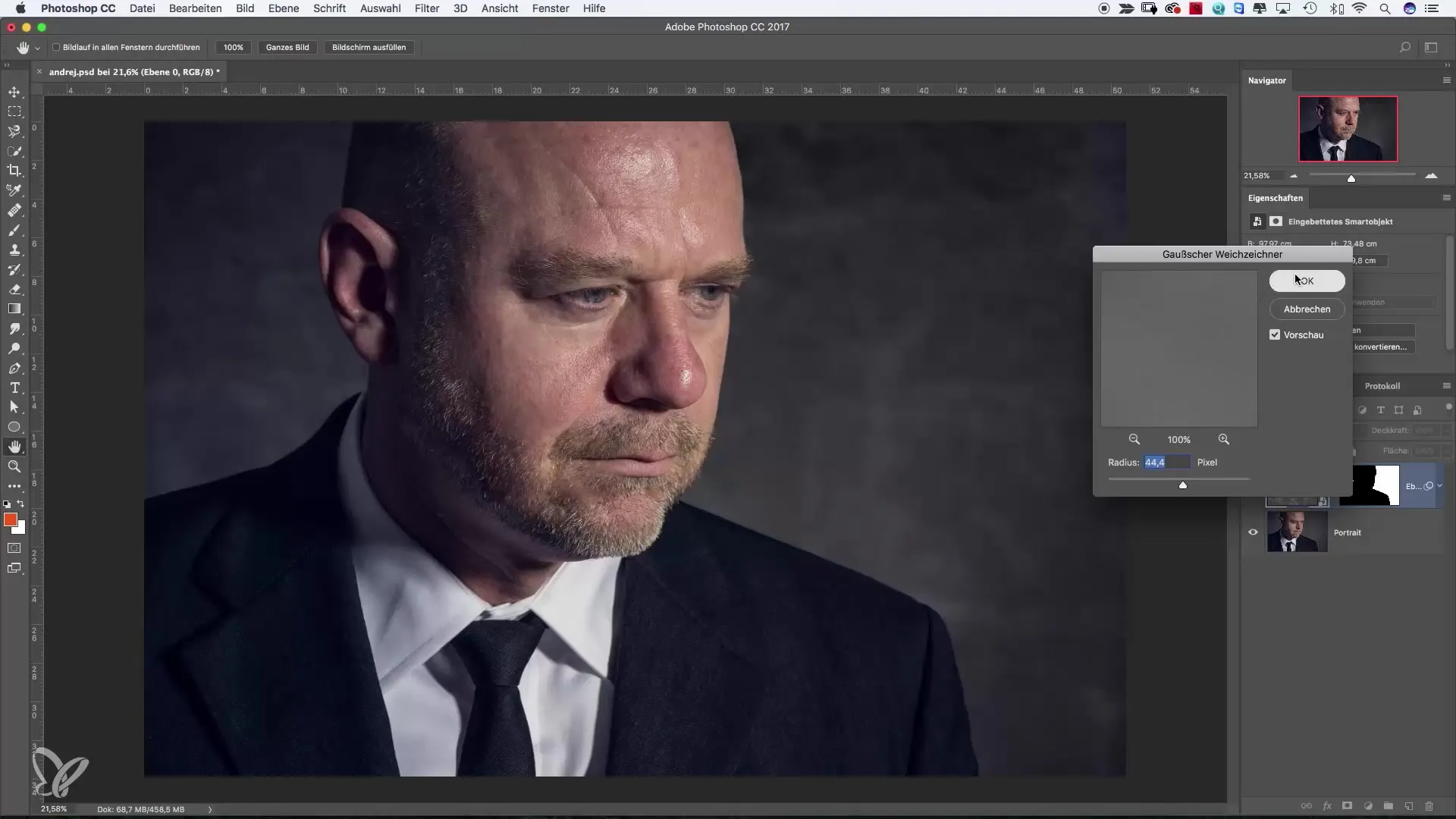
Uma pequena dica: ao aplicar o filtro a um objeto inteligente, você pode reverter ou ajustar o desfoque a qualquer momento clicando no ícone ao lado. Isso permite que você acesse as configurações sempre que precisar.
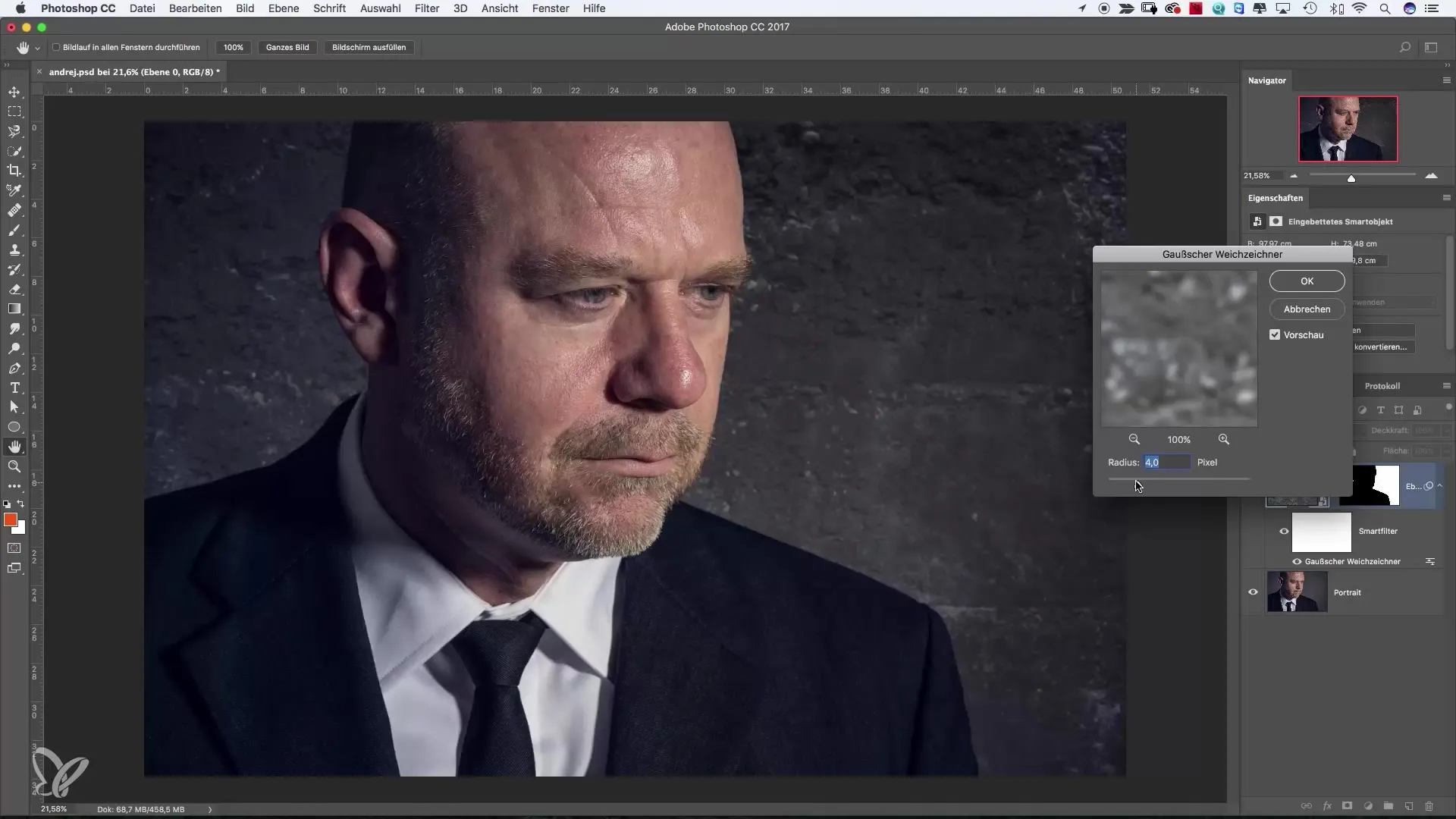
Agora você pode experimentar ainda mais com sua imagem. Ao aplicar vários filtros a um objeto inteligente, você pode liberar sua criatividade e obter efeitos interessantes. O legal é que você sempre tem a opção de ajustar esses efeitos.
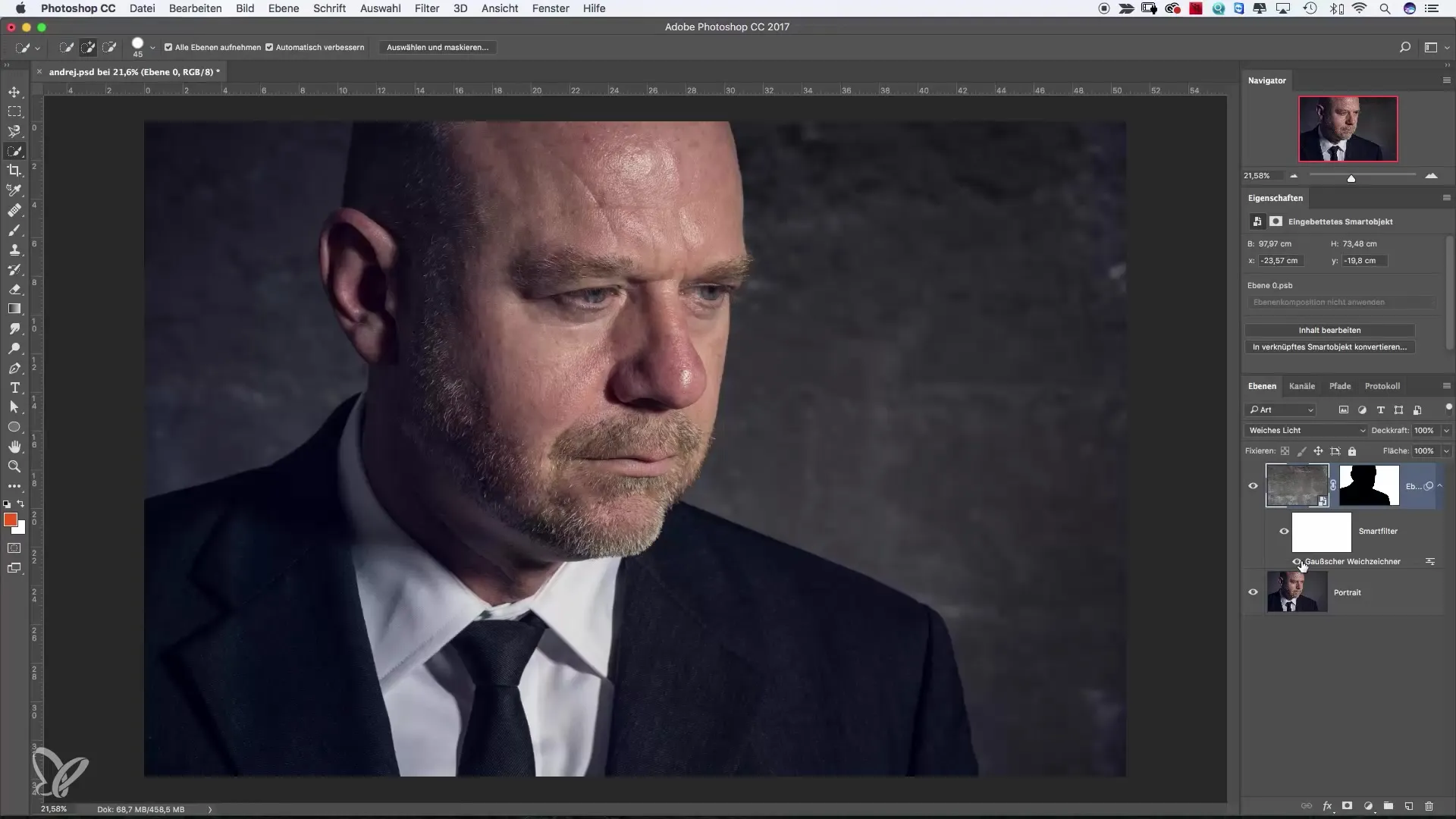
Resumindo, esses são os dois filtros mais básicos no Photoshop que facilitarão seu trabalho. Esses filtros fornecem uma base sólida para melhorar suas habilidades de edição de imagens e experimentar técnicas criativas.
Resumo – Filtros de nitidez e desfoque no Photoshop melhoram sua edição de imagens
A utilização de filtros de nitidez e desfoque no Photoshop é uma das maneiras mais eficazes de destacar suas imagens. Esses filtros permitem que você torne detalhes visíveis e crie transições suaves – uma combinação perfeita para direcionar o foco e otimizar efeitos visuais.
Perguntas frequentes
Como aplico um filtro de nitidez?Escolha a camada desejada, vá em "Filtro", escolha "Filtro de nitidez" e ajuste as configurações.
Qual é a vantagem de um objeto inteligente?Objetos inteligentes permitem a edição não destrutiva de filtros, para que você possa alterar suas configurações a qualquer momento sem perder os dados da imagem original.
Posso aplicar vários filtros em uma camada?Sim, você pode aplicar vários filtros em um objeto inteligente e combinar e ajustar seus efeitos à vontade.
Como encontro a intensidade certa para o filtro de nitidez?A intensidade depende da sua imagem. Comece com um valor mais alto e ajuste conforme necessário. Não exagere, para evitar resultados artificiais.


